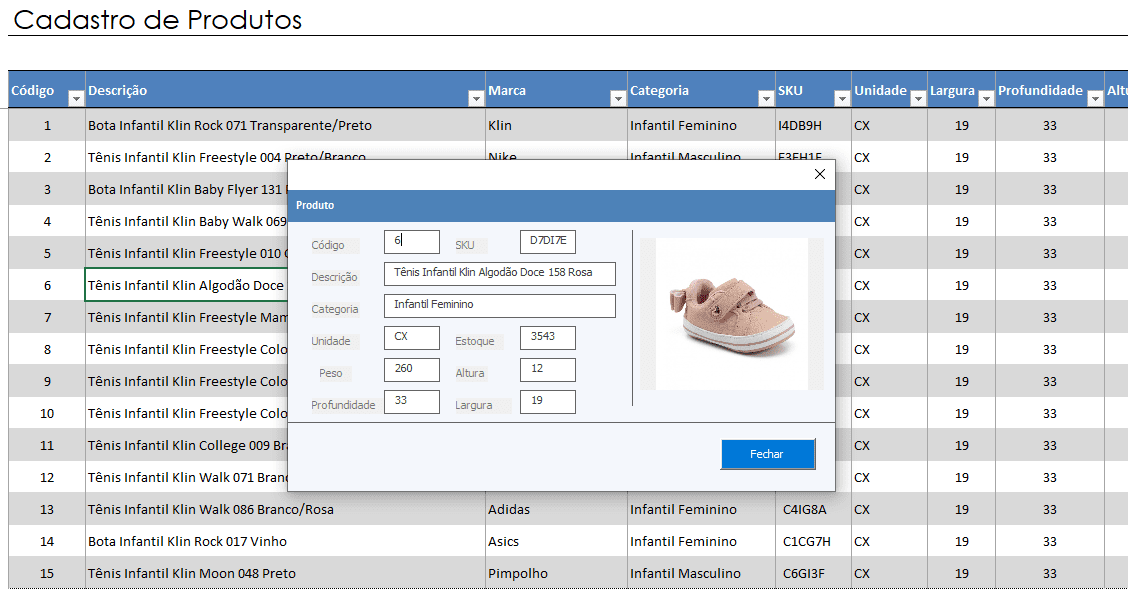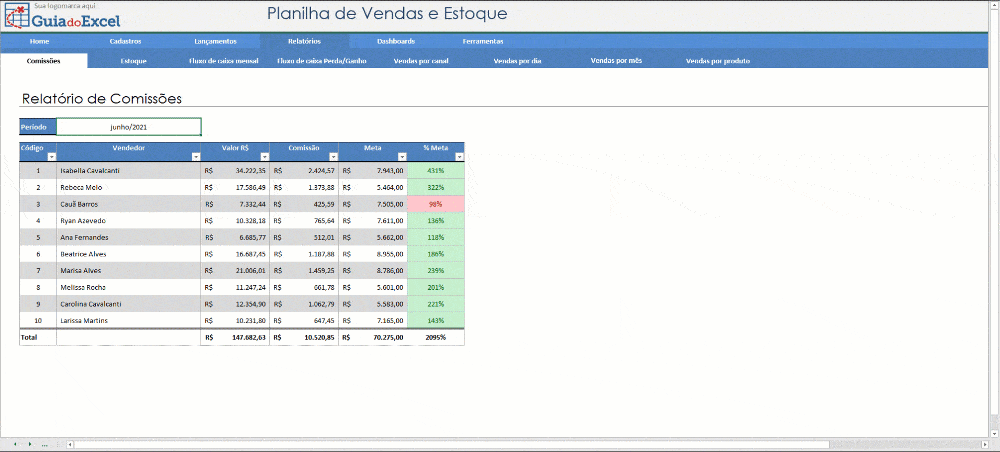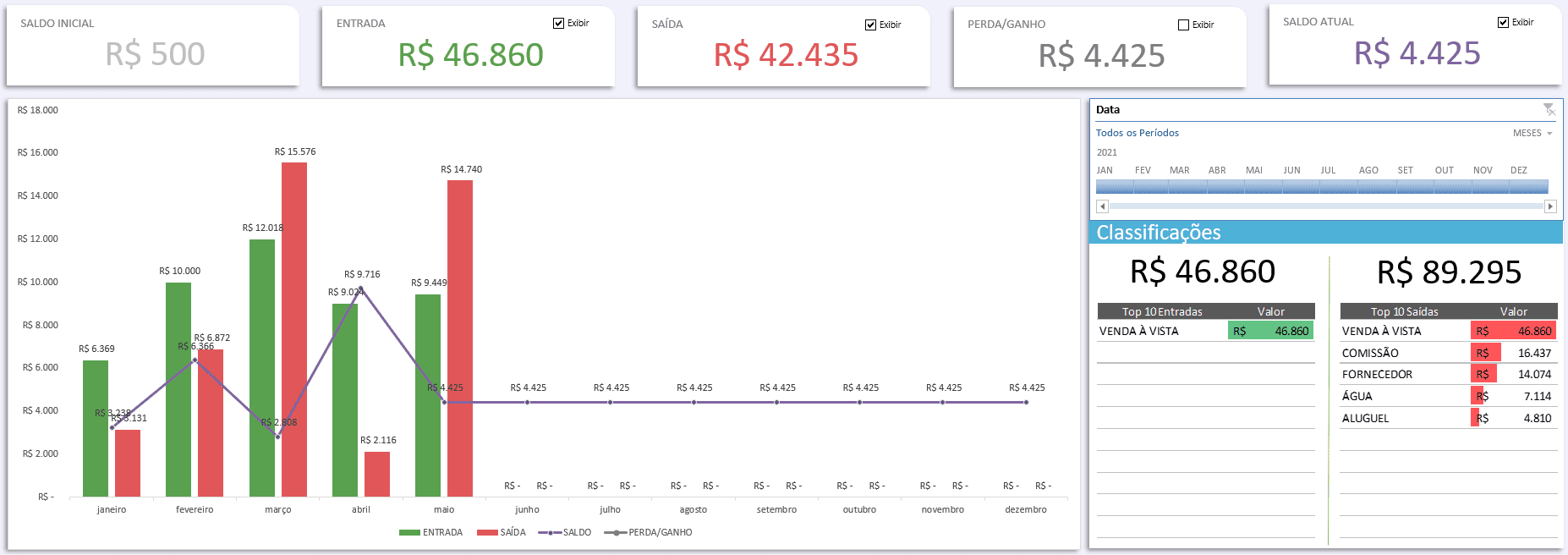Planilha WMS Excel Gratuita
Veja uma planilha de WMS Excel Gratuita e que pode ser utilizada online e em tablets e celulares, permitindo então usar no pátio ou no depósito para se ter a posição de algum item.
Neste artigo você verá detalhes de como foi criada a planilha e também poderá criar ela do zero, adaptar à sua necessidade ou ainda fazer o download gratuito. Veja o vídeo de como fazer do zero.
Case Localização de Banheiros Químicos
Neste case temos o seguinte problema.
O cliente realiza o aluguel de banheiros químicos e os estoca em ilhas, ele tem duas ilhas, mas pode aumentar este número.
Os banheiros químicos estão dispostos da filas e posições, sendo que cada banheiro químico tem o seu próprio ID que é único portanto.

Além disso os banheiros podem estar com as seguintes situações Expedição, Lava jato, Livre ou Oficina.
A necessidade é que todos tenham acesso a localização dos banheiros no depósito e também a situação de cada um dos banheiros.
Deve permitir também o filtro por ID, Ilha, Fila, Posição e por Situação.
Desta forma foi optado por utilizar o Excel e disponibilizar a planilha no Onedrive para que todos possam acessar e de qualquer aparelho.
Para a criação da ferramenta realizamos o seguinte processo
Base de dados Planilha WMS
A planilha da base de dados possui as informações com relação aos itens do estoque.
Nela temos os seguintes campos:
- Ilha
- Fila
- Posição
- Código
- Status
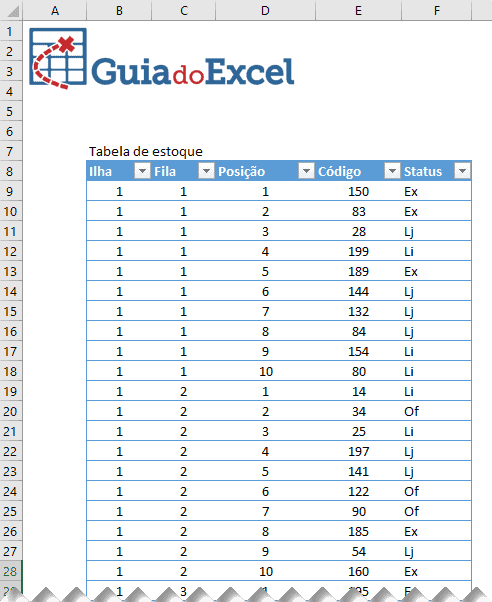
O formato foi então convertido em tabela para que os dados sejam facilmente trabalhados, e possam ser expandidos.
Além disso criamos também uma planilha de Configuração, aonde colocamos os Status de cada um dos itens do estoque no mapa de estoque.
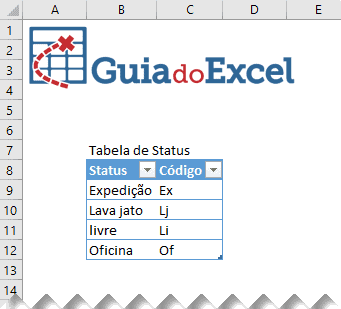
Esta tabela foi usada para que os status seja listados na coluna de Status e possam ser então selecionados facilmente.
Para isso usamos a validação de dados com formato de lista e apontamos para os itens da coluna Código da tabela Status.
Tabela Dinâmica WMS Excel Mapeamento de Estoque
Para criar a estrutura visual do WMS incluímos antes uma guia para realizar a organização e filtragem dos dados.
Então clicando na guia Inserir -> Tabela dinâmica incluímos uma tabela com os seguintes campos abaixo.
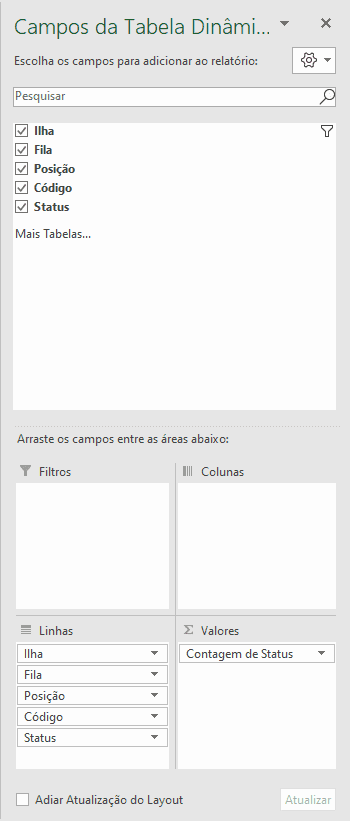
A estrutura da tabela dinâmica então ficou da seguinte forma:
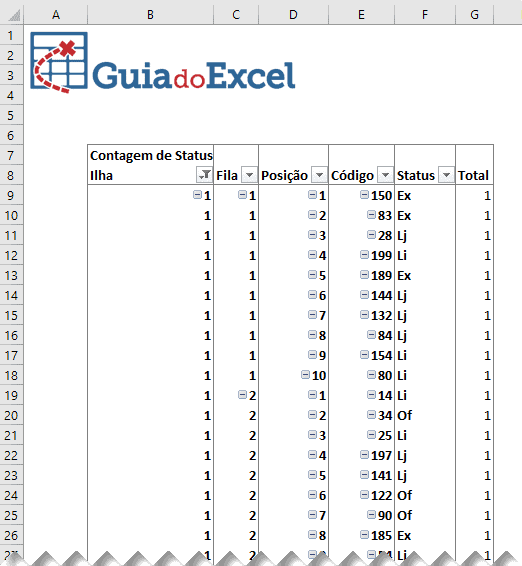
Para ficar desta forma, como se fosse uma lista de dados organizada, foi alterado o formato da tabela dinâmica para o modo clássico e cada um dos campos foi marcado para Repetir Dados.
Também foram removidos todos os totais dos campos e da tabela dinâmica foram removidos os totais de linhas e colunas.
Após isso clicamos sobre a tabela dinâmica e na guia Inserir -> Segmentação de dados, selecionamos então na segmentação de dados todos os itens e recortamos para a planilha que chamamos de WMS.
Na planilha iremos realizar a apresentação dos dados, e o objetivo da segmentação de dados é que a cada filtro realizado os dados sejam então filtrados na tabela dinâmica que será usada como base.
Planilha de WMS Excel Gratuita
Na planilha WMS criamos então uma lista de 1 à 10 na linha 13 à partir da coluna G e de uma lista de 1 à 10 na linha 14 até a 23 na coluna F.
Como no caso do cliente são duas ilhas de 100 posições, 10×10, então temos este posicionamento, mas esta quantidade não precisaria ser igual, se tiver 7×10 por exemplo, pode fazer desta forma.
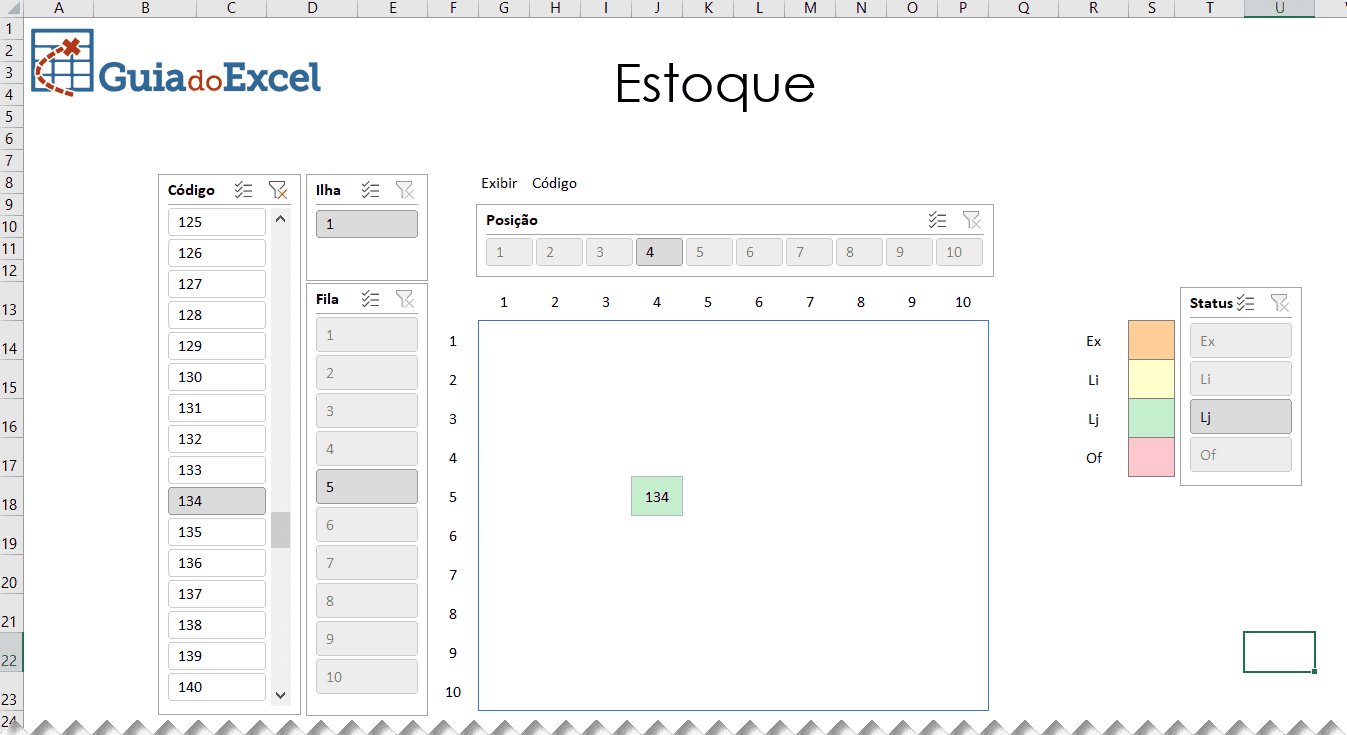
Então criamos a seguinte fórmula na célula G14:

A fórmula utilizada é a função PROCX, nela utilizamos como passagem de parâmetros uma chave composta pela fila e pela posição e buscamos também a chave e posição na tabela dinâmica.
- $F$14:$F$23&”-“&$G$13:$P$13: Nesta parte estamos unindo cada um dos valores da coluna e da linha ao topo para seja criada uma lista deste modo {“1-1″\”1-2″\”1-3″\”1-4″\”1-5″\… A barra é a coluna e ; é a quebra de linha, então cada um destes valores é procurado na tabela dinâmica, parâmetro verde da fórmula.
- (‘Tabela dinâmica’!$C$9:$C$108&”-“&’Tabela dinâmica’!$D$9:$D$108): Neste parâmetro são então unidos os dados das colunas Fila e Posição da tabela dinâmica e é criada uma lista da mesma forma que temos nos dados que são buscados (vermelho): {“1-1″;”1-2″;”1-3″;”1-4″;”1-5″;”1-6″;”1-7”;… perceba que os dados estão como linha e não como coluna, mas isto não importa para a busca.
- SE(H8=”Siglas”;’Tabela dinâmica’!$F$9:$F$108;’Tabela dinâmica’!$E$9:$E$108):O primeiro parâmetro é o que será buscado, o segundo é aonde serão buscados, e o terceiro (roxo) é o que será retornado. Neste caso usamos uma função SE para retornar Se for siglas, retornar a situação de cada banheiro, senão retornar o ID de cada banheiro, lembrando que são únicos por posição.
O efeito disso, dado que estamos usando tabelas dinâmicas é uma matriz de dados que completa todas as posições do WMS indicando a localização e a situação de cada um dos itens.
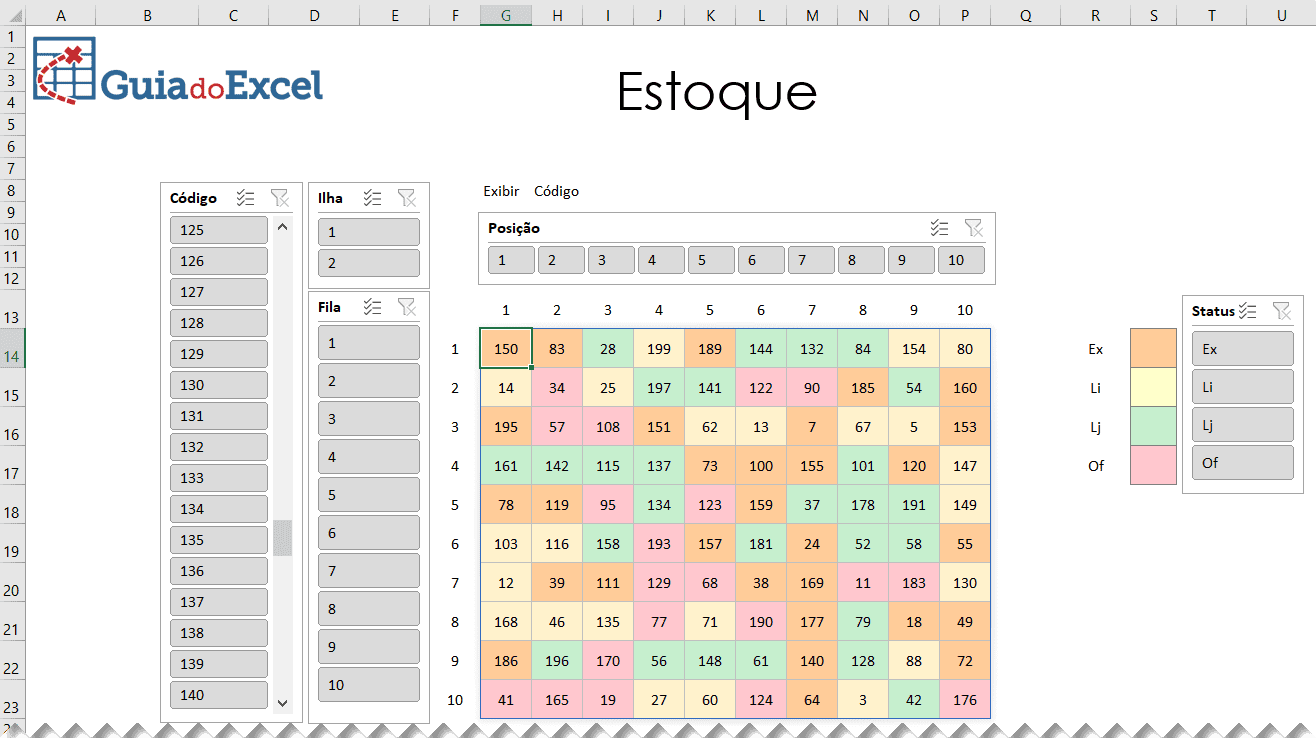
Dispomos então as segmentações de dados da forma acima.
Planilha Mapa de Estoque
Para saber a situação de cada item do estoque colocamos também cores para identificar cada um dos itens, além de permitir mudar a visualização para ver a situação ou o código.
Para isso criamos uma lista auxiliar de dados que realiza a mesma consulta, no entanto a fórmula retorna apenas a situação de cada item.
Esta lista é então utilizada para colorir a lista principal do mapa de estoque do WMS conforme a posição.
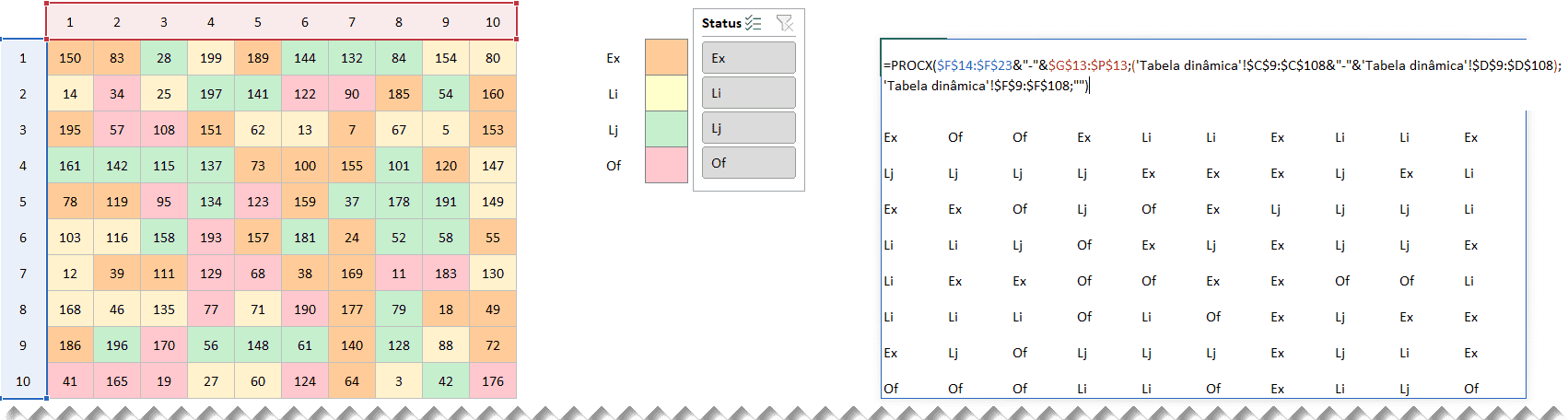
Como pode notar a lista criada é de apenas a situação que está na tabela dinâmica, procurando da mesma forma pela linha e coluna.
Após isso criamos uma formatação condicional clicando em
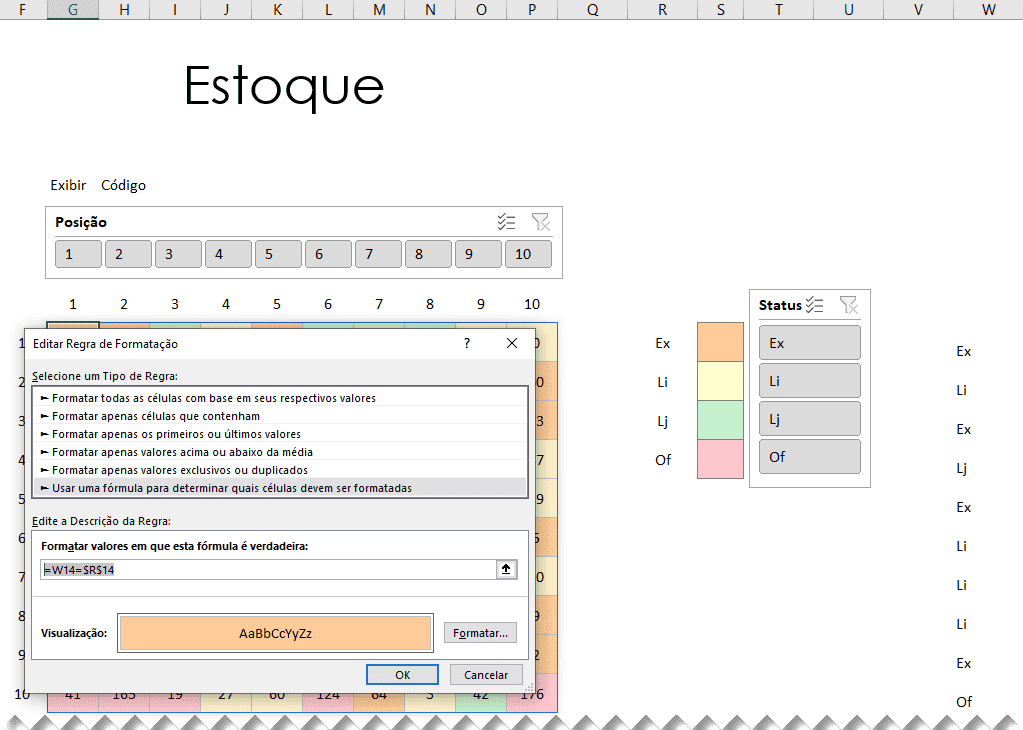
Na formatação estamos verificando então se o valor que está na célula W14, primeira célula da lista auxiliar de dados é igual ao item Ex que está na lista de status ao lado do filtro Status. Este campo fica travado e o W14 livre.
Repetimos a operação para definir as cores de cada uma das siglas.
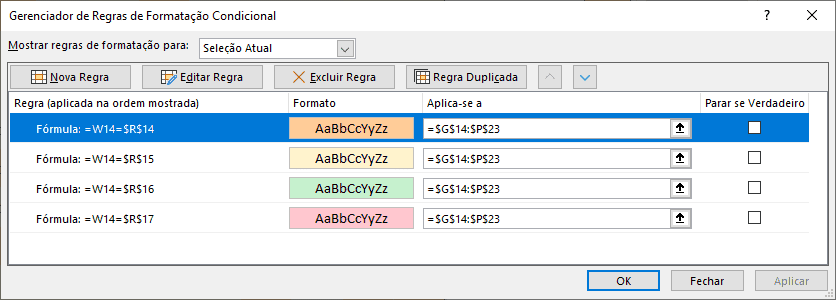
E ao final temos então um WMS com mapa de estoque que te permite identificar a situação de cada item filtrando por ilha, fila, posição, situação e ID.
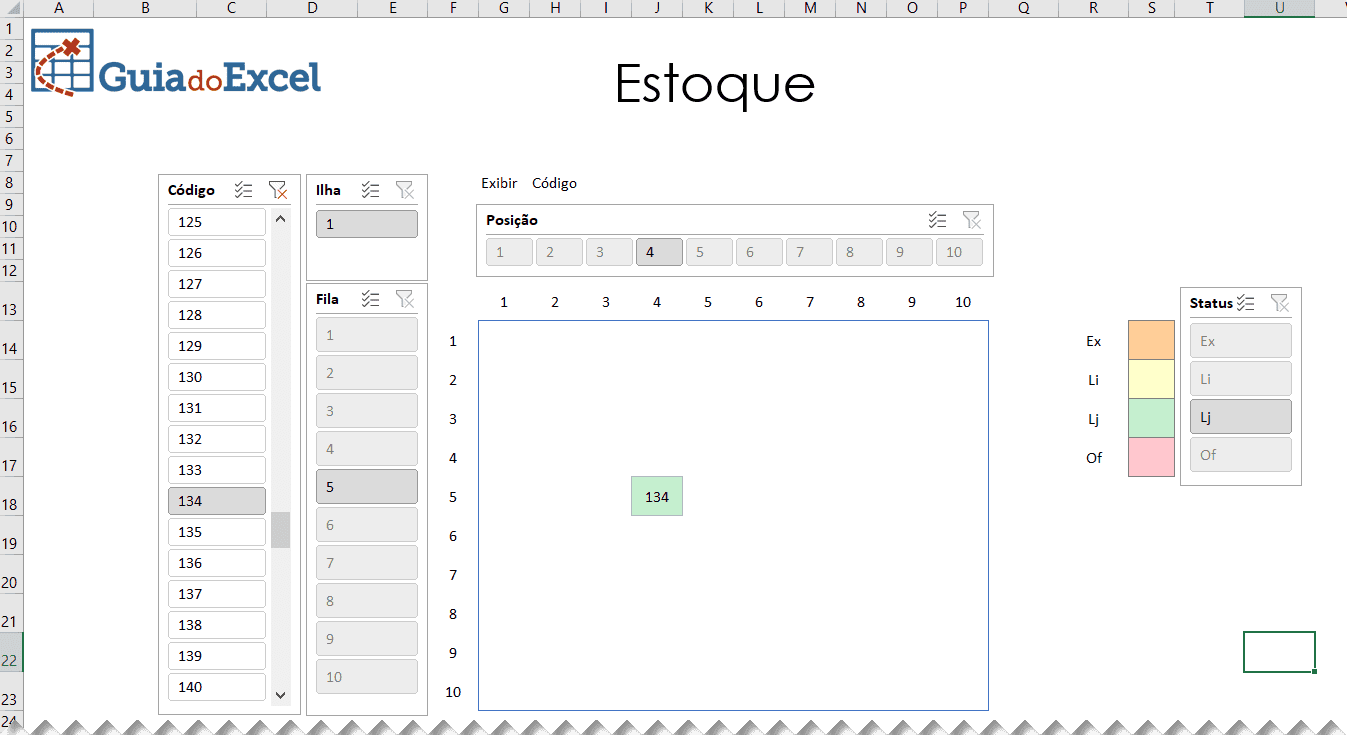
Planilha Excel WMS Web
Para a planilha funcionar na web e acessando este endereço pelo browser do celular, tablet ou notebook clique no canto superior direito no botão Compartilhar.
Nele selecione a opção de compartilhar o link e o acesso que deseja dar aos funcionários, se de alterar e visualizar ou só visualizar.
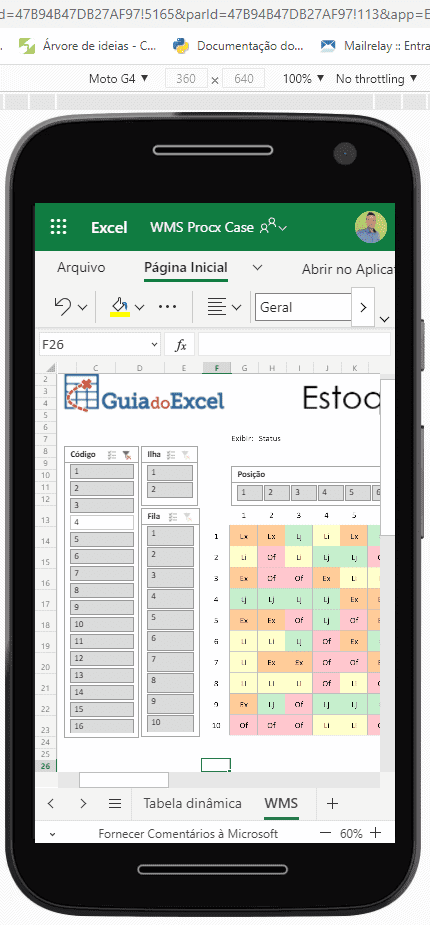
Pressionando ALT+F11 você consegue ver no browser do seu computador como a aplicação fica no navegador de diferentes dispositivos.
Planilha de Estoque
Precisa de uma solução profissional para o estoque da sua empresa? Conheça a nossa planilha de estoque profissional
Clique abaixo para ver detalhes da nossa planilha profissional de controle de estoque e tenha um controle total do seu estoque.
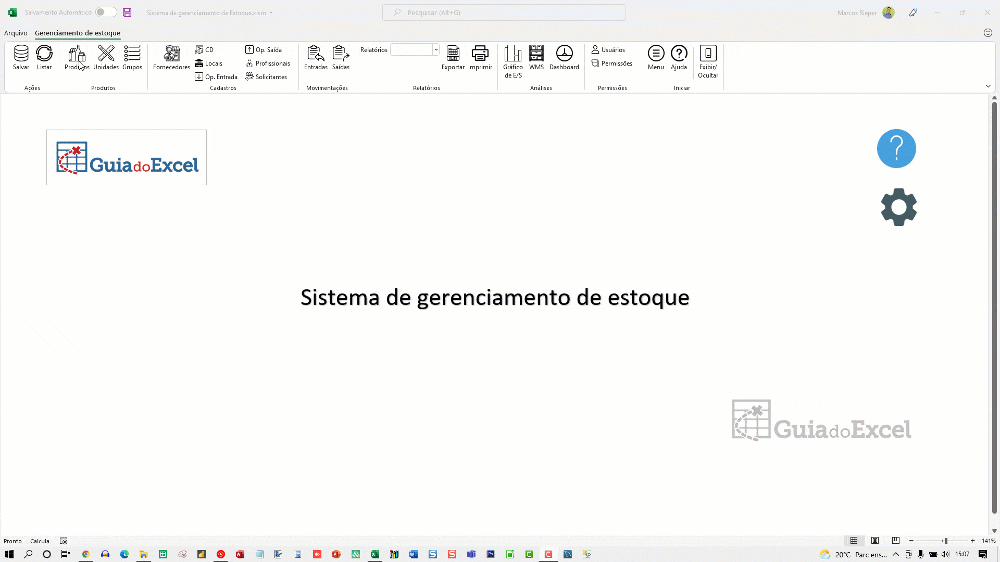
Planilha de Pequenas Empresas
Você tem uma pequena empresa e precisa de um controle simples e profissional?
Conheça a nossa planilha de Vendas e Estoque.
Funcionalidades
- Cadastro de clientes
- Configurações
- Fornecedores
- Metas Vendas
- Produtos
- Vendedores
- Entrada de produto
- Saída de estoque
- Fluxo de caixa
- Vendas
Relatórios
- Comissões
- Estoque
- Fluxo de caixa mensal
- Fluxo de caixa Perda/Ganho
- Vendas por canal
- Vendas por dia
- Vendas por mês
- Vendas por produto
Dashboards
- Dashboard de Vendas
- Dashboard de Fluxo de Caixa
Ferramentas
- Cálculo de preço do produto
- Planilha de orçamento para o cliente
São mais de 20 funcionalidades em uma solução completa para o gerenciamento da sua empresa, clique abaixo para conhecer mais e comprar a planilha.
Download
Realize o download do da planilha de exemplo de Filtro Excel e da vídeo-aula acima neste botão abaixo. Basta se inscrever na nossa newsletter gratuita para o download automático.
Baixe a planilha